У меня был клиент на днях, чей компьютер был практически мертв, потому что они нажали на одно из, всплывающих объявлений в то время как на некоторую схематичность сайт. То есть скачал и их компьютер был заражен вредоносной программой и не правильно сработал. При попытке входа в Windows, они постоянно выдают какую-то ошибку, как показано ниже:
Интерактивный вход в систему инициализация процесса
Кто знает, что это значит. В любом случае, они больше не могли попасть в свою машину с Windows 7 потому, что не было никакого способа, чтобы удалить шпионские программы с компьютера. Они даже не могли зайти в безопасный режим для запуска антивирусной программы. Так что единственным вариантом было все удалить, переустановить и начать все заново или попробовать использовать некоторые автономном шпионского инструмент сканирования, чтобы удалить вредоносные программы до Windows еще есть шанс загрузиться.
К счастью, Microsoft выпустила классную автономную версию защитника Windows, которая сканирует вашу систему вне Windows и удаляет любые инфекции. Затем вы можете запустить ваш компьютер и вредоносные программы не будет и, надеюсь, ваша система начнет работать нормально! Это довольно прохладно и наверняка лучше, чем переустанавливать все.
Оффлайн Проверка На Вирусы
Чтобы начать, идите вперед и скачайте защитник Windows автономные средства здесь:
http://windows.microsoft.com/en-US/windows/what-is-windows-defender-offline
Как это работает: скачать программу, которая поможет вам создать CD/DVD или загрузочного USB-носитель, который запускает защитник Windows. Вы сможете создать носитель и затем загрузить компьютер с компакт-диска или USB-накопитель, который затем будет сканировать вашу систему и устранит любые проблемы.
Как только вы скачаете 32 или 64-разрядную версию, запустите программу и вы увидите экран приветствия:
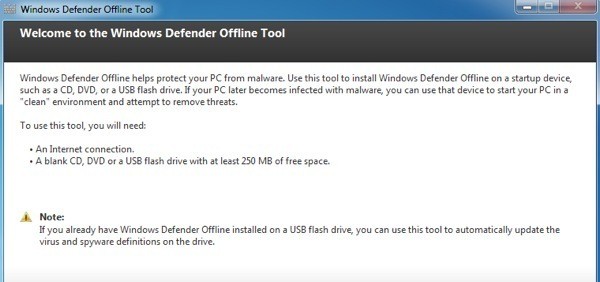
Идите вперед и нажмите Next чтобы приступить к созданию оффлайновых СМИ. После того, как вы примите условия лицензионного соглашения, вам будет предоставлена возможность установить автономный защитник Windows на CD/DVD-диск, USB флэш-диск, или скачать файл ISO.
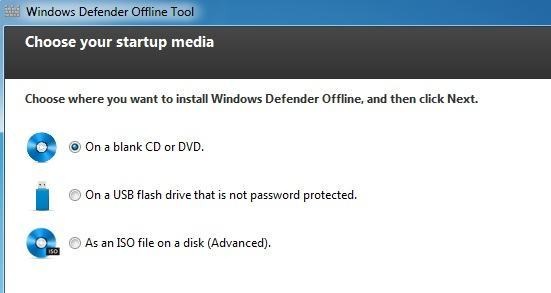
Я установил его на флешку, которая должна быть переформатирована для того, чтобы установить защитник Windows в автономном режиме. Вам нужно всего лишь около 250 МБ свободного места на жестком диске, но все равно нужно форматировать полностью.
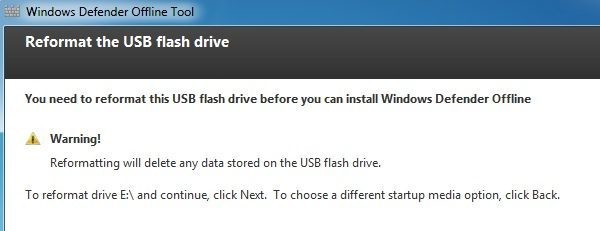
Нажмите кнопку Далее и начнется процесс. Она будет загружать, затем обработать файлы, отформатируйте флешку и потом установить файлы.
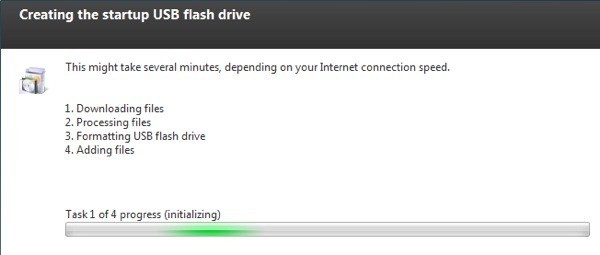
Как только она завершится, вы увидите инструкции по использованию:
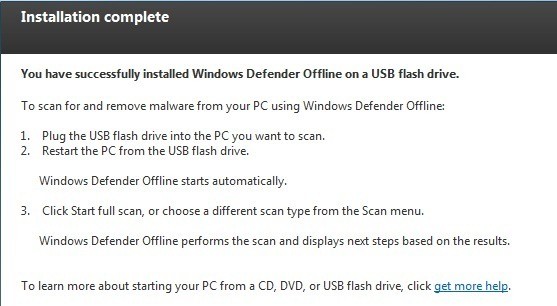
Теперь вы можете загрузиться с помощью СМИ и вы получите защитника знакомый экран Windows. Если ваш компьютер автоматически не загрузиться с USB-накопителя, вам потребуется изменить порядок загрузки в BIOS.
Обратите внимание, что все файлы определение загружаются при использовании инструмента установить. Вам не нужно подключение к интернету или что-нибудь для того чтобы обновить файлы определений. Если вам нужно снова запустить программу на более позднее время, нужно снова создать СМИ, потому что он будет загружать новейшие файлы и затем создать загрузочный носитель.
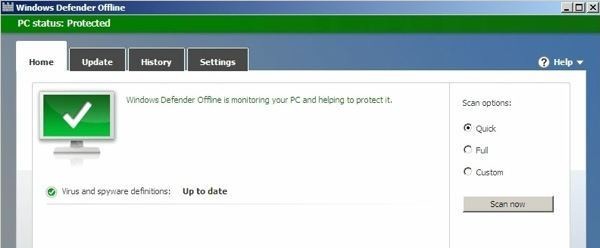
Надеюсь, в следующий раз когда у вас возникнет проблема с компьютером и вы знаете, это шпионские и вредоносные программы, Вы можете использовать автономные средства для дезинфекции системы. Если у вас есть какие-либо вопросы или проблемы с использованием инструмента, не стесняйтесь оставляйте комментарий! Наслаждайтесь!
|